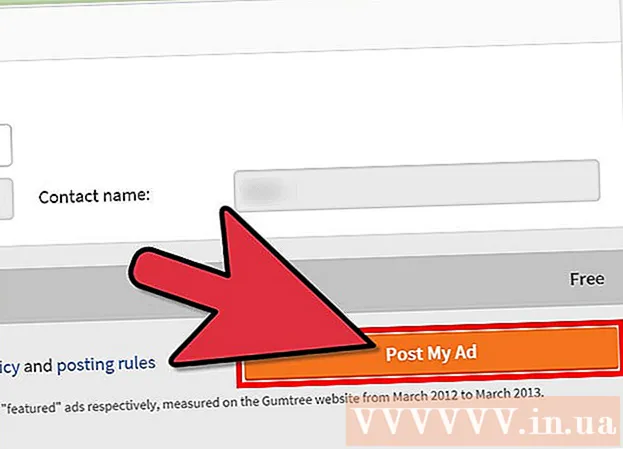Հեղինակ:
Mark Sanchez
Ստեղծման Ամսաթիվը:
28 Հունվար 2021
Թարմացման Ամսաթիվը:
1 Հուլիս 2024

Բովանդակություն
Սեղանադիր համակարգիչների հիմնական խնդիրներից մեկը դրանց գերտաքացումն է, ինչը հանգեցնում է համակարգչի անսպասելի անջատումների: Գերտաքացումը կարող է առաջանալ պրոցեսորի ջեռուցիչի վրա փոշու կուտակման պատճառով:
Քայլեր
 1 Անջատեք համակարգիչը այն բացելուց առաջ: Հաջորդը, դրեք դաստակի էլեկտրաստատիկ ժապավեն (եթե ունեք), կամ դիպչեք համակարգչի մետաղյա պատյանին `ցանկացած ստատիկ լիցք ցրելու համար:
1 Անջատեք համակարգիչը այն բացելուց առաջ: Հաջորդը, դրեք դաստակի էլեկտրաստատիկ ժապավեն (եթե ունեք), կամ դիպչեք համակարգչի մետաղյա պատյանին `ցանկացած ստատիկ լիցք ցրելու համար:  2 Նախ հաշվի առեք գերտաքացման այլ պատճառներ: Գերտաքացումը կարող է առաջանալ համակարգչի պատյանում օդի վատ շրջանառության պատճառով: Հետեւաբար, գործի վրա տեղադրեք լրացուցիչ հովացուցիչ սարք (հնարավորության դեպքում): Ավելին, անհրաժեշտ է պարբերաբար պատյանի ներքին պատը մաքրել փոշուց: Դա անելու համար փչեք այն սեղմված օդով, այնուհետև բաղադրիչները մաքրեք բամբակյա շվաբրով (կարող եք այն խոնավացնել ջրի մեջ): Թողեք բաղադրիչները չորանան երկու ժամ:
2 Նախ հաշվի առեք գերտաքացման այլ պատճառներ: Գերտաքացումը կարող է առաջանալ համակարգչի պատյանում օդի վատ շրջանառության պատճառով: Հետեւաբար, գործի վրա տեղադրեք լրացուցիչ հովացուցիչ սարք (հնարավորության դեպքում): Ավելին, անհրաժեշտ է պարբերաբար պատյանի ներքին պատը մաքրել փոշուց: Դա անելու համար փչեք այն սեղմված օդով, այնուհետև բաղադրիչները մաքրեք բամբակյա շվաբրով (կարող եք այն խոնավացնել ջրի մեջ): Թողեք բաղադրիչները չորանան երկու ժամ:  3 Անջատեք հովացուցիչի հոսանքը մայր տախտակից: Դա անելու համար բռնել պլաստիկ միակցիչը և քաշել այն (մի քաշեք լարերը):
3 Անջատեք հովացուցիչի հոսանքը մայր տախտակից: Դա անելու համար բռնել պլաստիկ միակցիչը և քաշել այն (մի քաշեք լարերը):  4 Հեռացրեք պրոցեսորի հովացուցիչը: Այն ամրացվում է մայր տախտակին չորս պտուտակով կամ կողպեքի լծակով:
4 Հեռացրեք պրոցեսորի հովացուցիչը: Այն ամրացվում է մայր տախտակին չորս պտուտակով կամ կողպեքի լծակով:  5 Հեռացրեք պրոցեսորը: Այն լծակով ամրացված է մայր տախտակին:
5 Հեռացրեք պրոցեսորը: Այն լծակով ամրացված է մայր տախտակին:  6 Մի գցեք պրոցեսորը, քանի որ դա կվնասի այն: Ավելին, պրոցեսորը կարող է «կպչել» ջեռուցիչին (ջերմային մածուկի պատճառով): Փորձեք դրանք առանձնացնել կրեդիտ քարտի նման մի բանով ՝ առանց վնասելու պրոցեսորը:
6 Մի գցեք պրոցեսորը, քանի որ դա կվնասի այն: Ավելին, պրոցեսորը կարող է «կպչել» ջեռուցիչին (ջերմային մածուկի պատճառով): Փորձեք դրանք առանձնացնել կրեդիտ քարտի նման մի բանով ՝ առանց վնասելու պրոցեսորը:  7 Մաքրել ռադիատորը: Մի քանի անգամ փչեք այն սեղմված օդով:
7 Մաքրել ռադիատորը: Մի քանի անգամ փչեք այն սեղմված օդով:  8 Հեռացրեք մնացորդային ջերմային մածուկը: Օգտագործեք մաքուր բամբակյա շվաբր կամ թղթե սրբիչ: Ավելացրեք ալկոհոլ (բայց մի չափազանցեք):
8 Հեռացրեք մնացորդային ջերմային մածուկը: Օգտագործեք մաքուր բամբակյա շվաբր կամ թղթե սրբիչ: Ավելացրեք ալկոհոլ (բայց մի չափազանցեք):  9 Տեղադրեք պրոցեսորը:
9 Տեղադրեք պրոցեսորը: 10 Կիրառեք ջերմային մածուկի բարակ շերտ պրոցեսորին: Մի չարաշահեք ջերմային մածուկի քանակը, քանի որ դա կջեռնի պրոցեսորը:
10 Կիրառեք ջերմային մածուկի բարակ շերտ պրոցեսորին: Մի չարաշահեք ջերմային մածուկի քանակը, քանի որ դա կջեռնի պրոցեսորը:  11 Տեղադրեք ջեռուցիչը և հովացուցիչը: Ամրացրեք հովացուցիչը և միացրեք դրա հզորությունը մայր տախտակին:
11 Տեղադրեք ջեռուցիչը և հովացուցիչը: Ամրացրեք հովացուցիչը և միացրեք դրա հզորությունը մայր տախտակին:  12 Հեռացրեք պարիսպի ներսից լարերը, որոնք խոչընդոտում են օդի շրջանառությունը և փակեք պարիսպը:
12 Հեռացրեք պարիսպի ներսից լարերը, որոնք խոչընդոտում են օդի շրջանառությունը և փակեք պարիսպը: 13 Միացրեք ձեր համակարգիչը և համոզվեք, որ ամեն ինչ ճիշտ է աշխատում:
13 Միացրեք ձեր համակարգիչը և համոզվեք, որ ամեն ինչ ճիշտ է աշխատում:
Խորհուրդներ
- Լուսանկարեք ռադիատորը մաքրելիս: Համակարգչային պատյանները տարբերվում են միմյանցից, և նման տեսողական զեկույցը կարող է օգտակար լինել ձեզ ապագայում:
- Ավելի հեշտ է ջեռուցիչը մաքրել սեղանադիր համակարգչի վրա, քան նոութբուքի վրա: Այնուամենայնիվ, ինտերնետում կարող եք գտնել հրահանգներ գրեթե ցանկացած նոթբուքի մոդելի ռադիատորը մաքրելու համար (եթե չեք գտնում ձեր մոդելի հրահանգներ, օգտագործեք նման մոդելի հրահանգները):
- Հագեք հակաստատիկ դաստակ ՝ համակարգչի բաղադրիչներին բեռնաթափելիս:
- Համակարգչի պատյանում միացրեք ավելորդ / չօգտագործված լարերը պլաստիկ կապերով (կամ պարզապես ժապավենով): Սա կբարելավի օդի շրջանառությունը համակարգչի պատյանում:
- Մայր տախտակները տարբերվում են միմյանցից: Եթե չգիտեք, թե ինչպես հանել ջեռուցիչը և պրոցեսորը ձեր մայրական սալիկից, նայեք դրա մոդելին (այն կիրառվում է ինքնին մայր տախտակի վրա և տառերի և թվերի համադրություն է) և հրահանգներ փնտրեք ինտերնետում:
Գուշացումներ
- Համոզվեք, որ դուք և ձեր գործիքները ապամագնիսացված եք:
- Watchգուշացեք սուր եզրերից:
- Միշտ անջատեք ձեր համակարգիչը և անջատեք մալուխները նախքան համակարգչի պատյանը բացելը:
- Մի գցեք առարկաները համակարգչի պատյանում:
Ինչ է պետք
- Սեղմված օդը կարող է
- Մաքրող անձեռոցիկներ, բամբակյա շվաբրեր կամ թղթե ծանր սրբիչներ
- Ալկոհոլ (ըստ ցանկության)
- Պտուտակահան
- Theերմային մածուկ (հասանելի է համակարգչային խանութներում)